Hvordan forenkle blandingsforming i Maya
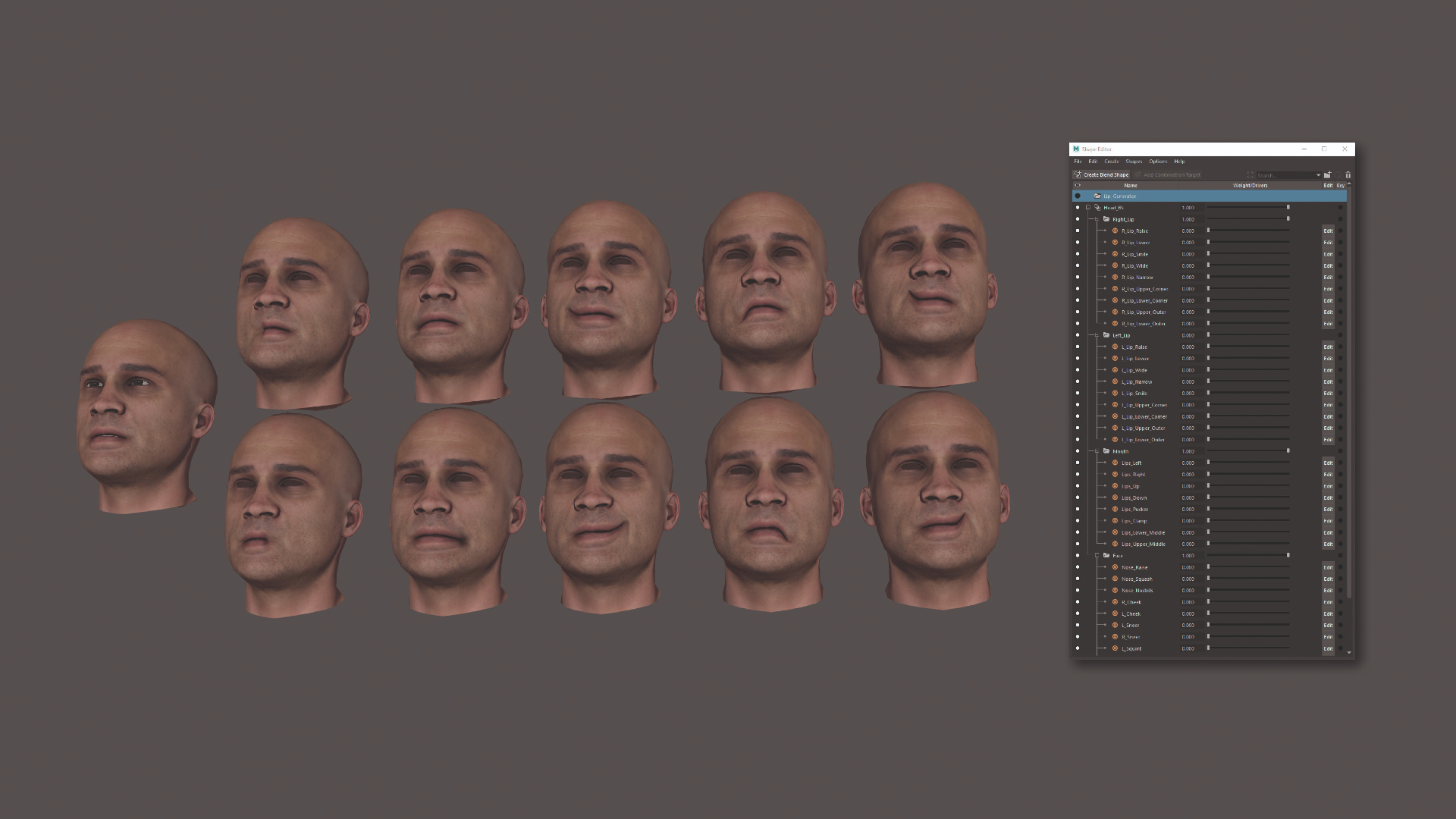
I Maya er blandingsformer eller morfmål som de også er kjent, en kraftig måte å bringe livet til en statisk modell. Du lager en målform og deretter kan modellen din blande inn og ut av dette ved hjelp av en glidebryter, så det er en fin organisk bevegelse, selv om det er en lineær bevegelse.
Tradisjonelt kan skape blandingsformer være en lang og kjedelig jobb, men det har vært mange forbedringer i blandingsforming i løpet av årene, og noen snarveier er utviklet for å bidra til å øke hastigheten på generasjonen og forhindre behovet for ethvert arbeid som skal gjentas. La oss undersøke hvordan du kan bruke en blanding av Maya nye verktøy og metoder for raskt og effektivt å lage blandingsformer.
Forbedre dine ferdigheter enda lenger med vår roundup av høy kvalitet Maya Tutorials. som du kan prøve i dag.
01. Lag din første målform
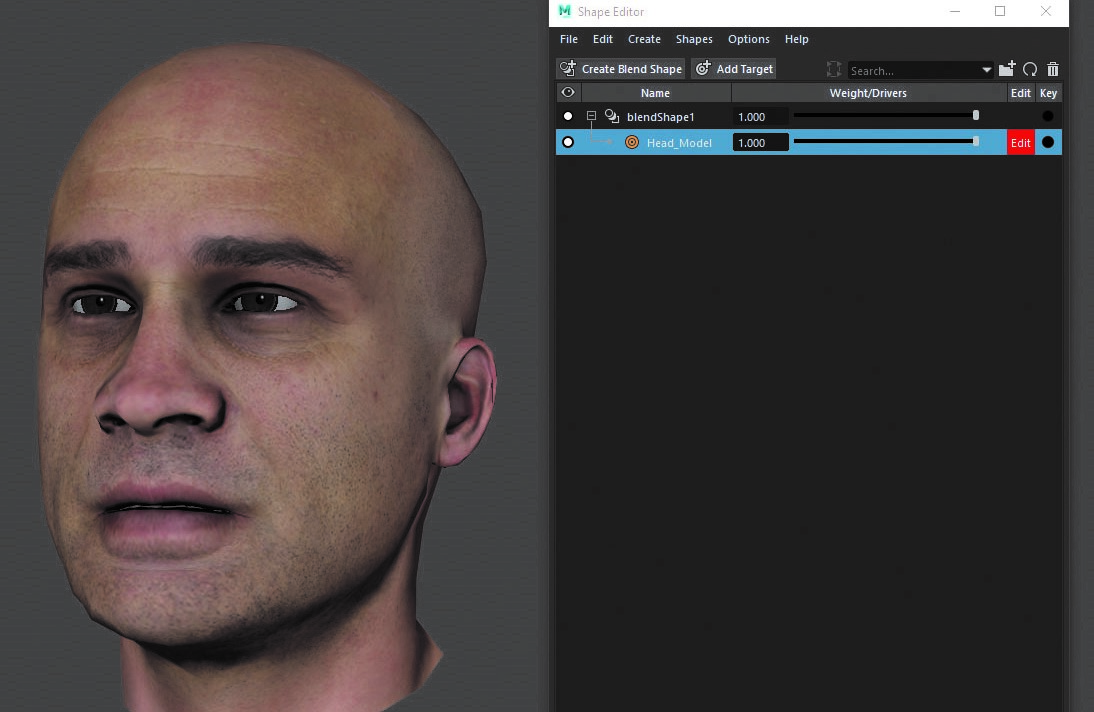
Formredaktøren kan bli funnet på skulpturens hylle. Når du først åpner den, vil Maya automatisk skanne scenen for eksisterende blandingsform noder og fyll vinduet for deg. Hvis ingen eksisterer alt du trenger å gjøre, er å velge hodemodellen, og klikk deretter Opprett blandingsform. Dette skaper den viktigste beholdernoden kalt Blendshape1, men du må da definere din første målform som hodet vil blande seg inn. For å gjøre dette, velg bare Blend Shape-noden og klikk deretter Legg til mål.
02. Bruk redigeringsknappen
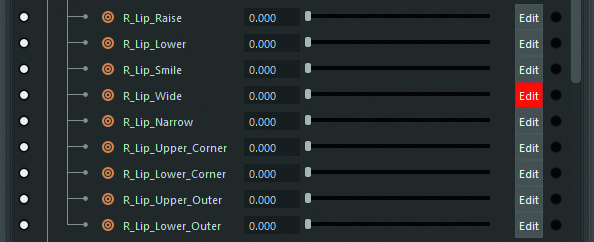
Det jeg liker om formeditoren er at det ikke er noen separate modeller som skal spilles med, alt holdes i blandingsformet knutepunkt. Dette gjør ikke bare for en renere scene, men også en mindre fil. Det du må huske er å slå redigeringsknappen ved siden av målet du jobber med, så Maya vet hvilken form for å manipulere. Maya vil nyttig gi deg en advarsel hvis du prøver å jobbe på et mål som ikke er redigerbart, men hvis du ikke er forsiktig, vil du ende opp med å endre en form du ikke jobber med, og hvis den ikke er synlig, kan du kanskje ikke se redigeringene til det er for sent.
03. Master de skulpturverktøyene
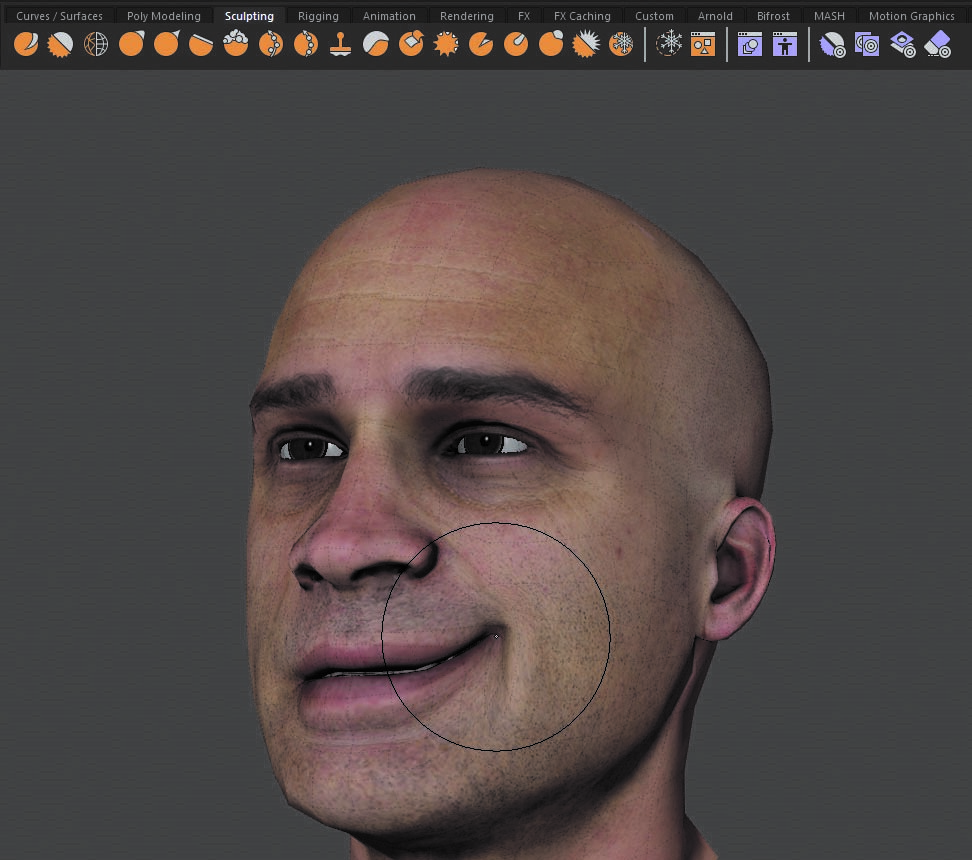
Definere målformen er gjort enda enklere ved hjelp av skulpturverktøyene. Grab-verktøyet er viktig for å trekke ansiktet rundt, noe som betyr at du raskt kan oppnå organiske utseende med bare noen få slag. Andre viktige verktøy er det glatte verktøyet, som du også kan få tilgang til ved å holde skift og relax-verktøyet. Hva dette vil gjøre er å spre fordelingen av hjørnene over modellens overflate, samtidig som den beholder sin form. Dette er bra for festeområder hvor det er tekstur som strekker seg og er også praktisk for å fikse topologien.
04. Lær formredigering

I tillegg til de viktigste skulptursalternativene er det også en rekke verktøy som gir mer mot blandingsforming, og disse finnes på slutten av skulpturens hylle. Dette er det glatte målverktøyet, klonens målverktøy, maske målverktøy og slette målverktøyet. Hva som er nyttig om disse er at de fokuserer mer på målene du jobber med, så det reduserer risikoen for utilsiktet redigering av de andre former.
05. Ikke glem de tradisjonelle verktøyene
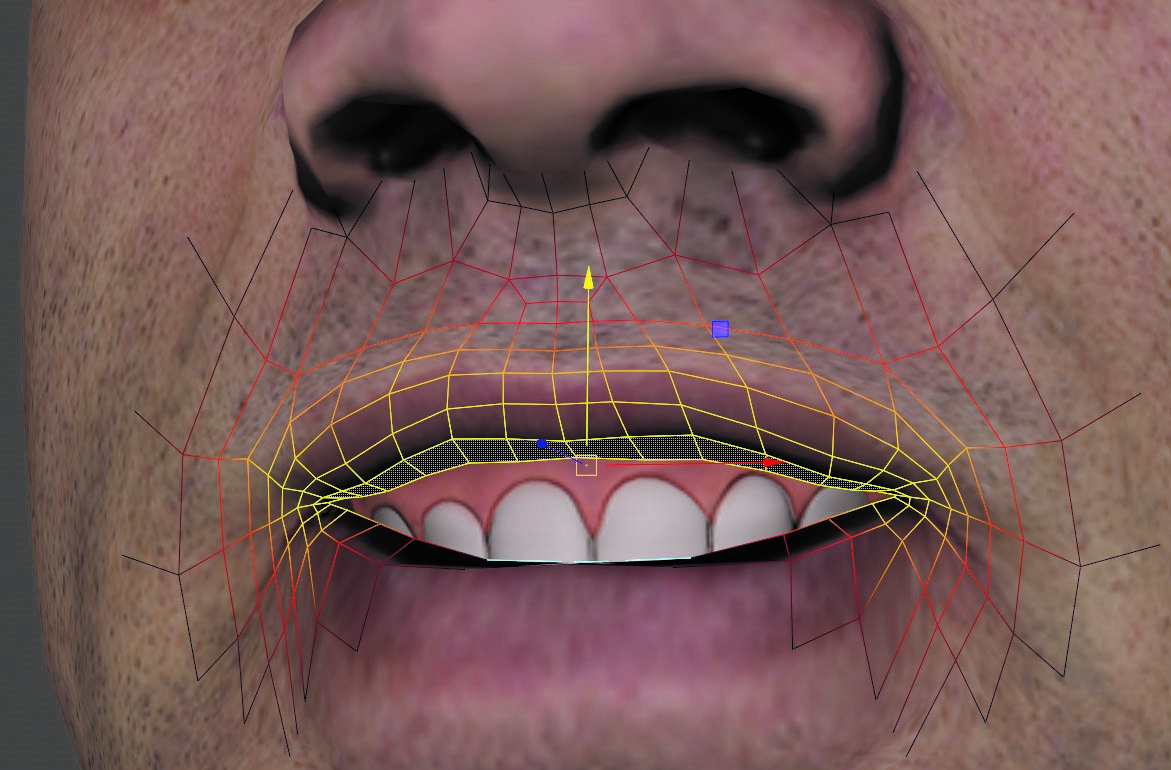
Så godt og som intuitivt som skulpturverktøyene er, er det tider når du trenger mer presisjon, men heldigvis må målet ikke bare bli redigert ved å skulptive dem. Du kan fortsatt jobbe med dem på et komponentnivå, noe som betyr at du kan finjustere formen vertex av toppunkt hvis du må. Det som også hjelper, er det myke utvalgsverktøyet, som gir en gradvis falloff fra ditt valg, noe som betyr at den omkringliggende geometrien er påvirket også, noe som kan gi en mer organisk følelse.
06. Embrace Symmetrisk modellering
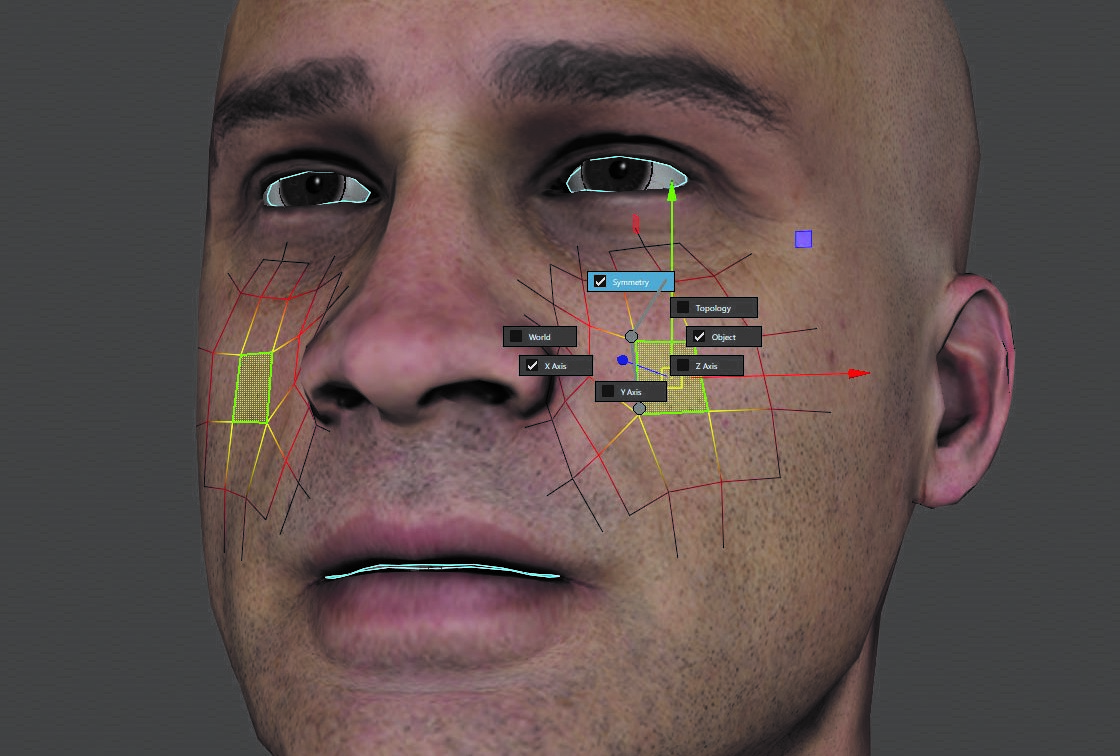
Det er tider når du trenger å påvirke begge sider av modellen samtidig, spesielt hvis du jobber på munnområdet. Det er her symmetrisk modellering kommer til nytte. Hvis du jobber i komponentmodus, holder alt du trenger å gjøre Kontroll , Skifte og Høyreklikk å hente markeringsmenyen. Gå opp til symmetri, og igjen gå til symmetri for å aktivere det. De berørte komponentene vil da bli uthevet i blått. Hvis du skulpturerer, kan du bruke nøyaktig samme tastekombinasjon for å komme til symmetrialternativene.
07. Spar tid med uavhengige sider
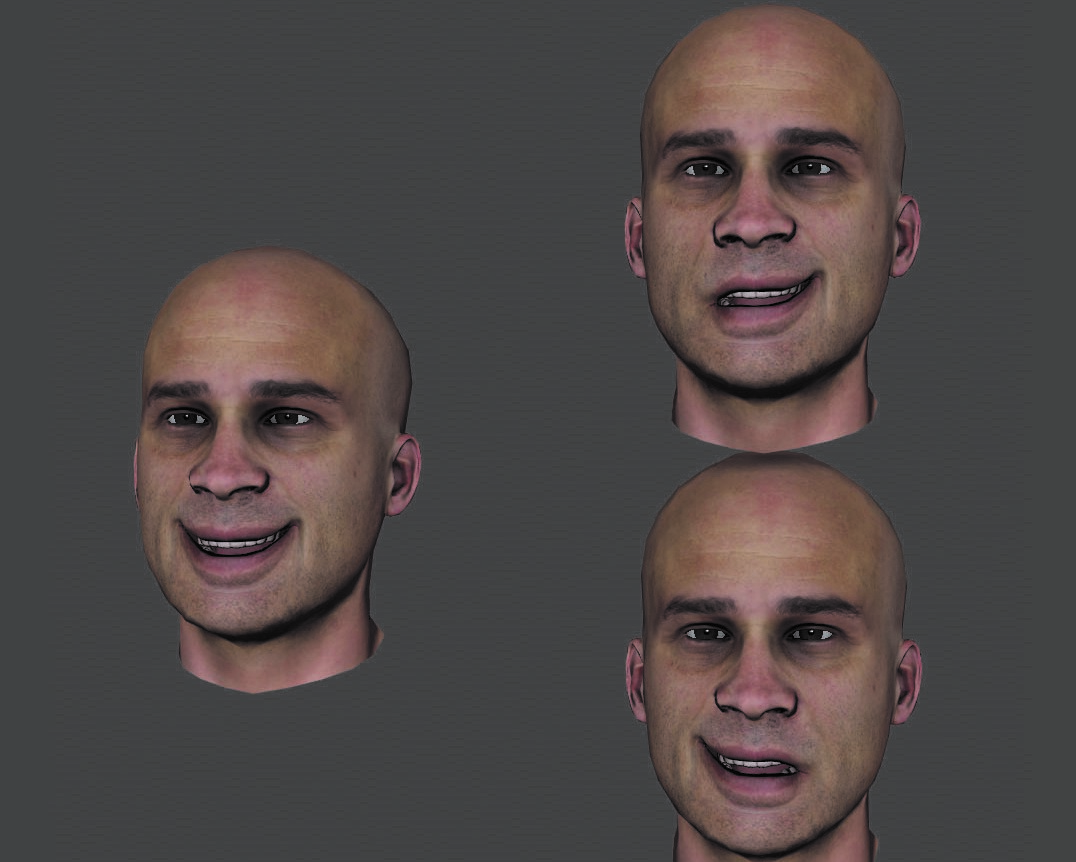
En annen tidkrevende oppgave når du oppretter blandingsformet mål, er å måtte dele dem. For eksempel, hvis du har en munnform hvor tegnet smiler, vil du at det skal redigeres på begge sider av ansiktet, slik at animatøren kan øke munnen på hver side, uavhengig. En metode for å oppnå dette er å bruke flere hoder og blandingsformer, redigere vektverdiene direkte, slik at inngangen fra hovedhodet bare påvirker en side om gangen. Dette vil ikke bare dele den formen, men noen andre du deretter mate i hovedhodet, og sparer tid i det lange løp.
08. Ta en enklere tilnærming
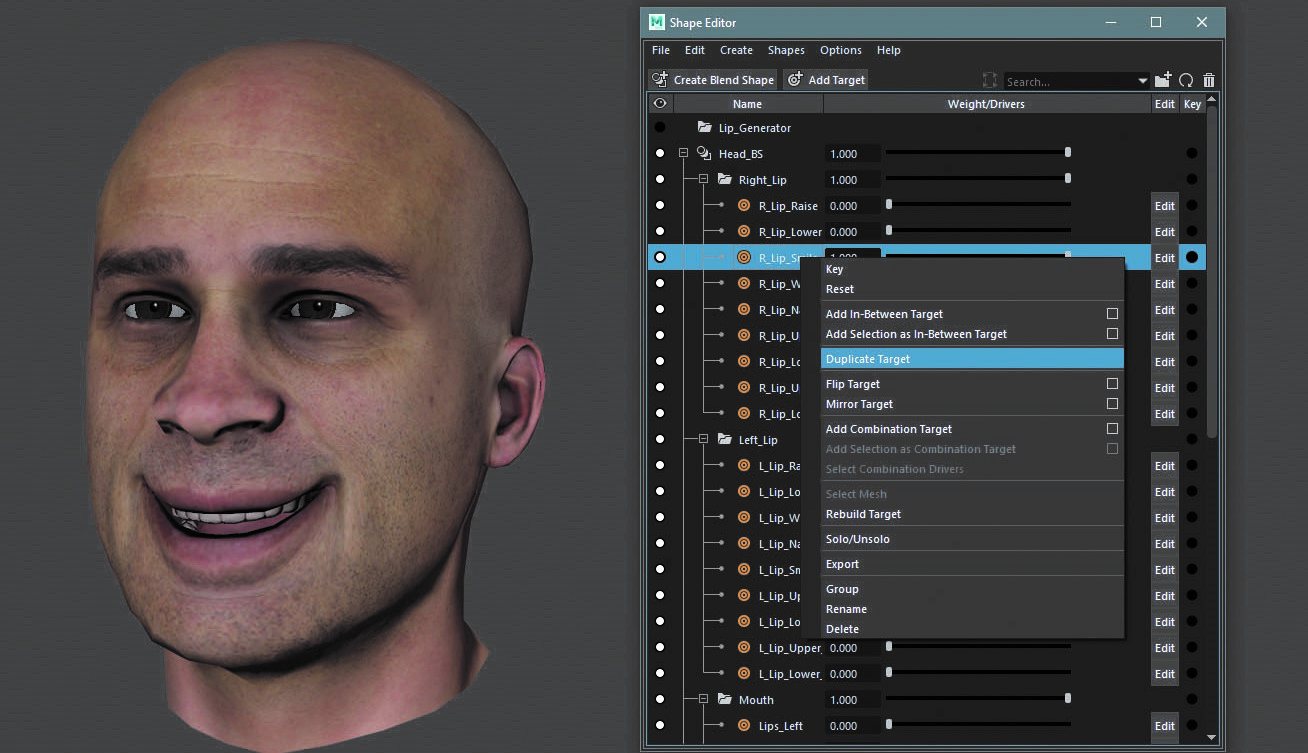
Med formeditoren kan dette også forenkles. Du har to alternativer. Lag den fulle grinmålet for å bruke symmetri til å jobbe på begge sider samtidig, og deretter Høyreklikk det i formeditoren for å hente menyen. Du kan deretter duplisere grinformen og bruke slette målverktøyet for å fjerne sidene du ikke lenger trenger. Alternativt kan du lage bare den ene siden av grinen og deretter duplisere den, men denne gangen bruker du bare flipverktøyet til å flytte disse endringene på tvers, noe som gir deg begge sider, men på forskjellige mål.
09. Vokt dere for målkombinasjoner

En ting å alltid være klar over når du lager målformene dine, er hvordan de skal fungere når de kombineres. Blendformer er additiv, noe som betyr at vertexbevegelsen fra hver enkelt legges til hverandre.
Hvis du jobber på munnområdet, for eksempel trenger du hver målform for å jobbe i harmoni med alle de andre som påvirker det samme området. Så, hvis du har et mål som øker hjørnene i munnen og en annen som trekker dem ut til siden. Hvis du ikke er forsiktig med disse, når det kombineres, kan det føre til en dårlig deformert modell.
Denne artikkelen ble opprinnelig publisert i 3D World. , verdens bestselgende magasin for CG-artister. Abonner på 3D World .
Les mer:
- Maya 2020 Review.
- De 11 beste Maya-pluginsene
- Lag en scene med Renderman for Maya
hvordan - Mest populære artikler
Hvordan lage en meme i Photoshop
hvordan Sep 11, 2025[1. 3] (Bilde Kreditt: Matt Smith) Vil du vite hvordan du lager en meme i Photoshop? Denne veiledningen er her for å ..
Krita Tutorials: Lær det grunnleggende om den digitale kunstprogramvaren
hvordan Sep 11, 2025Side 1 av 2: Krita Tutorial: Finn veien rundt Krita Tutorial: Finn veien rundt [1. 3] Krita Tutoria..
Hvordan lage Pin-Up Art
hvordan Sep 11, 2025Opprinnelsen til Pin-Up Art kan spores tilbake til slutten av 1800-tallet, men det ble mer utbredt på 1940-tallet og 1950-tallet, som ofte vises på plakater og kalendere. Definere egenskape..
Gjennomfør gratis og raske brukertest med brukerlook
hvordan Sep 11, 2025[1. 3] Bilde: Getty Images Forutsetninger er dårlige for virksomheten. De er dårlige fordi vi i naturen har meninger..
Hvordan modell konsept kunst i kino 4d
hvordan Sep 11, 2025[1. 3] For noen år siden spurte kunstdirektøren for Lucid-spill meg om å hjelpe dem med å designe 10 uavhengige biler for et 4..
Hvordan bygge et bloggingsted med Gatsby
hvordan Sep 11, 2025[1. 3] Rammer som Reagerer bare send Javascript ned til klienter, som deretter brukes til å lage elementene på skjermen. HTML so..
Lag en realistisk fantasy ridder
hvordan Sep 11, 2025[1. 3] I dette verkstedet viser vi deg hvordan du maler en ridder Photoshop. , samt maleri med tradisjonelle medier..
Lag en travel by scene i Illustrator
hvordan Sep 11, 2025[1. 3] Den beste byen er en travel by, men den travle atmosfæren er ikke en enkel ting å fange vellykket. Men med noen enkle ..
Kategorier
- AI Og Maskinlæring
- AirPods
- Amazon
- Amazon Alexa & Amazon Echo
- Amazon Alexa & Amazon Echo
- Amazon Brann TV
- Amazon Prime Video
- Android
- Android Telefoner Og Tavle
- Android -telefoner Og Nettbrett
- Android TV
- Apple
- Apple App Store
- Apple HomeKit & Apple HomePod
- Apple Music
- Apple TV
- Apple Watch
- Apps & Web Apps
- Apper Og Webapper
- Lyd
- Chrome & Chrome OS
- Chromebook & Chrome OS
- Chrome
- Cloud & Internet
- Sky Og Internett
- Sky Og Internett
- Datamaskiner
- Computer History
- Ledningen Cutting & Streaming
- Ledning Og Streaming
- Splid
- Disney +
- DIY
- Elektriske Kjøretøyer
- Lesebrett
- Essentials
- Forklarere
- Spill
- Generelt
- Gmail
- Google Assistant Og Google Nest
- Google Assistant & Google Nest
- Google Chrome
- Google Docs
- Google Disk
- Google Maps
- Google Play-butikken
- Google Blad
- Google Slides
- Google TV
- Maskinvare
- HBO Maks
- Hvordan
- Hulu
- Internet Slang Og Forkortelser
- IPhone Og IPad
- Tenne
- Linux
- Mac
- Vedlikehold Og Optimalisering
- Microsoft Edge
- Microsoft Excel
- Microsoft Office
- Microsoft Outlook
- Microsoft PowerPoint
- Microsoft Lag
- Microsoft Word
- Mozilla Firefox
- Netflix
- Nintendo Switch
- Paramount +
- PC Gaming
- Peacock
- Foto
- Photoshop
- PlayStation
- Personvern Og Sikkerhet
- Personvern Og Sikkerhet
- Personvern Og Sikkerhet
- Product Roundups
- Programmering
- Bringebær Pi
- Roku
- Safari
- Samsung-telefoner Og Tavle
- Samsung -telefoner Og Nettbrett
- Slack
- Smart Home
- Snapchat
- Sosiale Medier
- Rom
- Spotify
- Tinder
- Feilsøking
- TV
- Video Games
- Virtuell Virkelighet
- VPN
- Nettlesere
- Wifi Og Routere
- Wifi & Ruters
- Windows
- Windows 10
- Windows 11
- Windows 7
- Xbox
- YouTube Og YouTube TV
- YouTube Og YouTube TV
- Zoom
- Explainers







